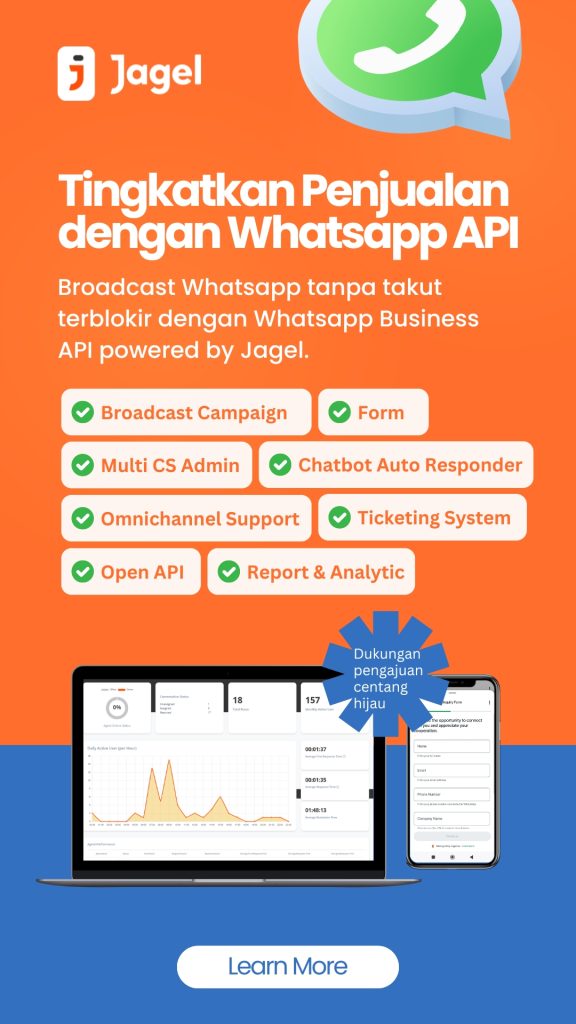Ingin memiliki aplikasi food delivery sendiri seperti GrabFood atau GoFood, tapi terkendala biaya dan keterampilan coding? Jangan khawatir! Kini kamu bisa membuat aplikasi pengantaran makanan tanpa harus menulis satu baris kode pun dengan bantuan platform Jagel.id.
Dengan biaya mulai dari hanya 100 ribu rupiah per bulan, kamu bisa menciptakan aplikasi food delivery lengkap dengan fitur pengantaran makanan. Prosesnya cepat, mudah, dan tanpa ribet. Kamu cukup memilih fitur yang dibutuhkan, seperti daftar menu, sistem pemesanan, dan pelacak pengiriman, lalu aplikasimu langsung siap digunakan.
Jadi, daripada menghabiskan waktu dan biaya besar untuk mempelajari coding, mulai saja dengan Jagel.id dan ciptakan aplikasi food delivery milikmu sendiri sekarang!
Untuk membuat aplikasi Food delivery pastikan kamu sudah berlangganan paket bronze. Berikut adalah langkah-langkah dalam membuat aplikasi Food Delivery:
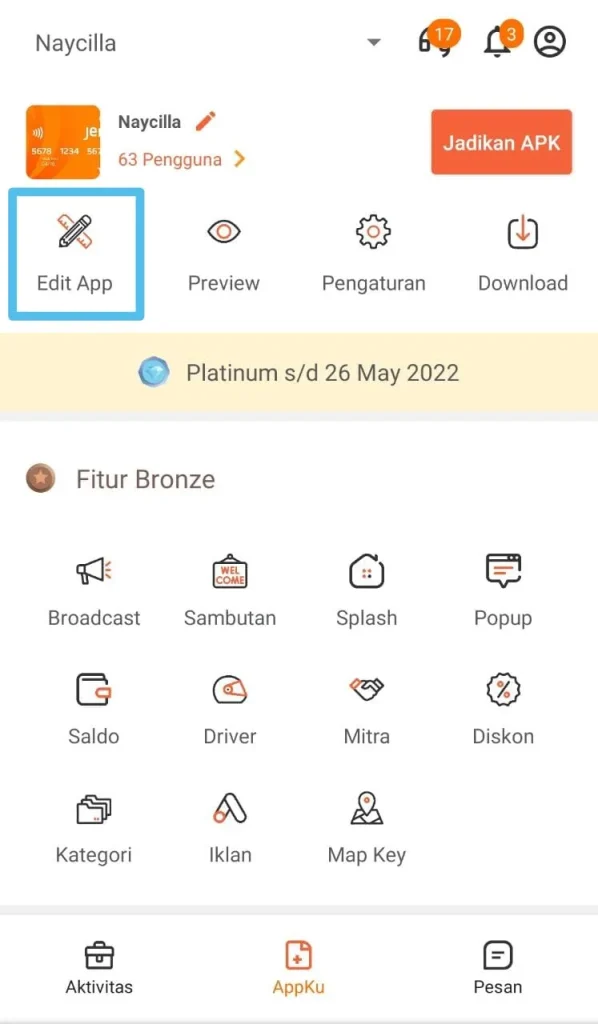
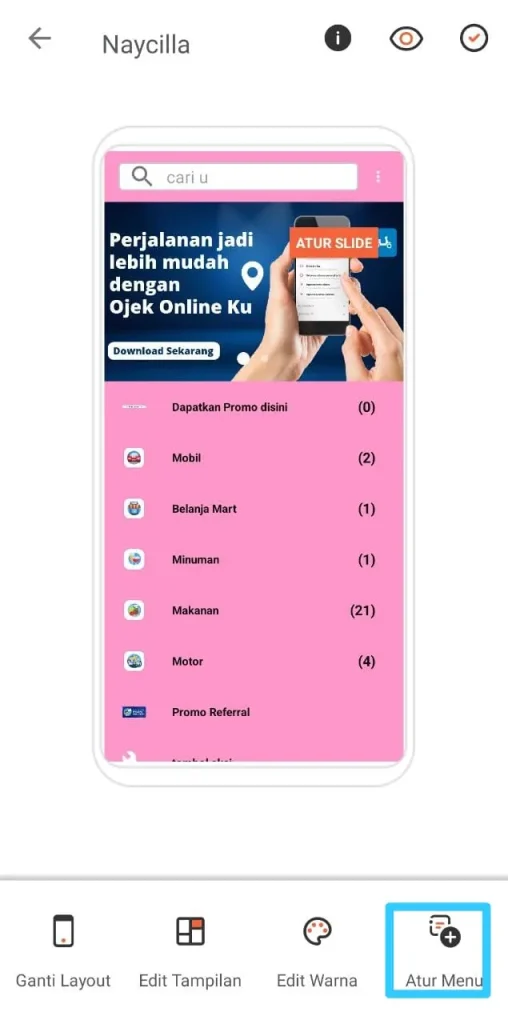
1. Silahkan buka Appku lalu ke menu Edit.
2. Silahkan buka menu Edit dan klik Atur Menu.
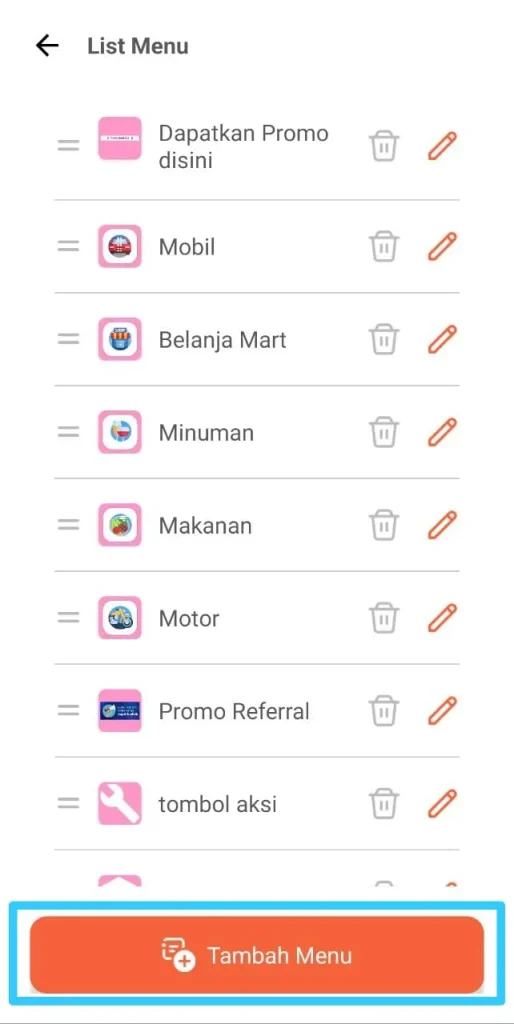
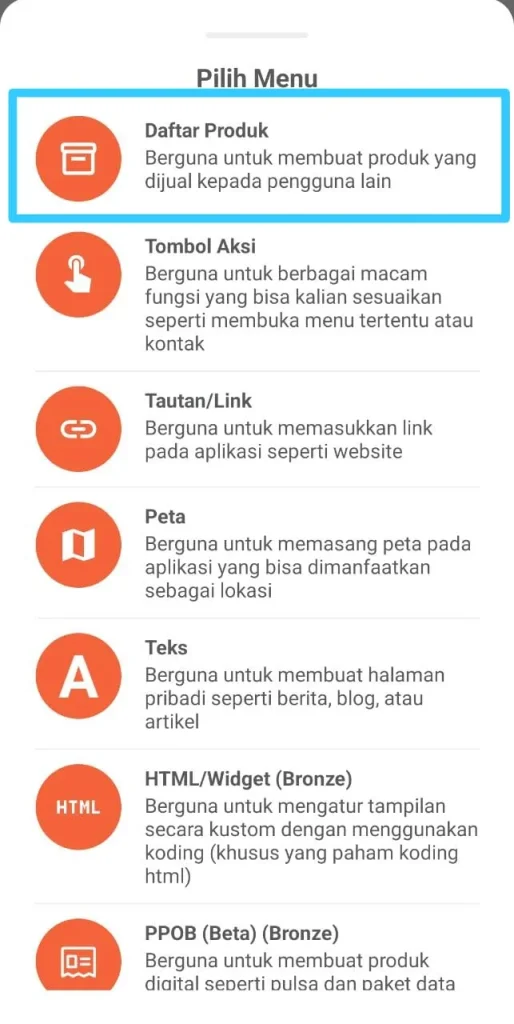
3. Setelah masuk ke menu Atur menu silahkan klik Tambah Menu.
4. Apabila sudah klik Tambah Menu silahkan pilih Daftar Produk
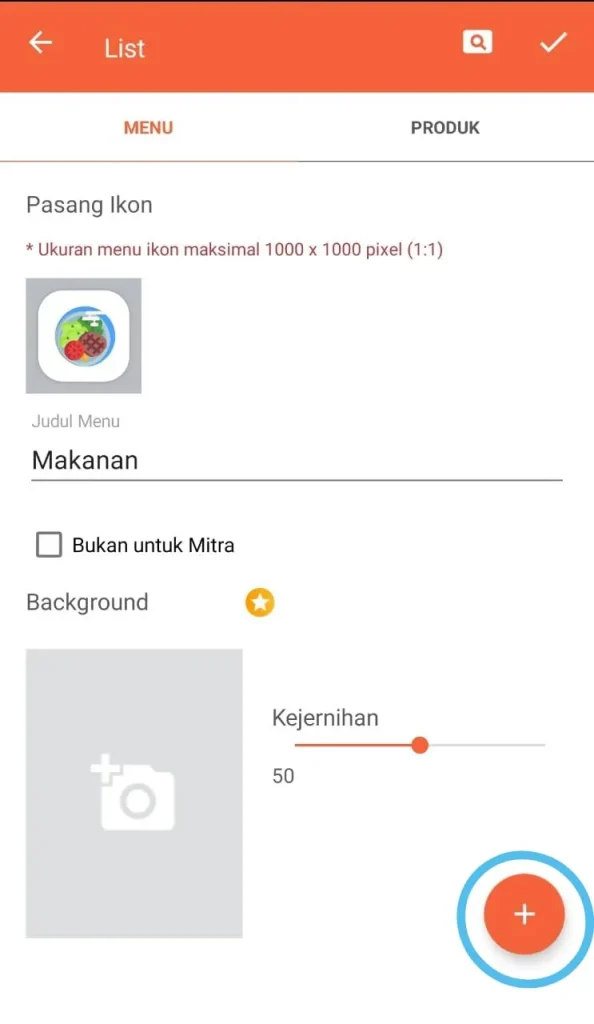
5. Sesudah memilih Daftar Produk masukkan untuk:
– Logo Menu: Icon Menu
– Judul menu: Nama Menu
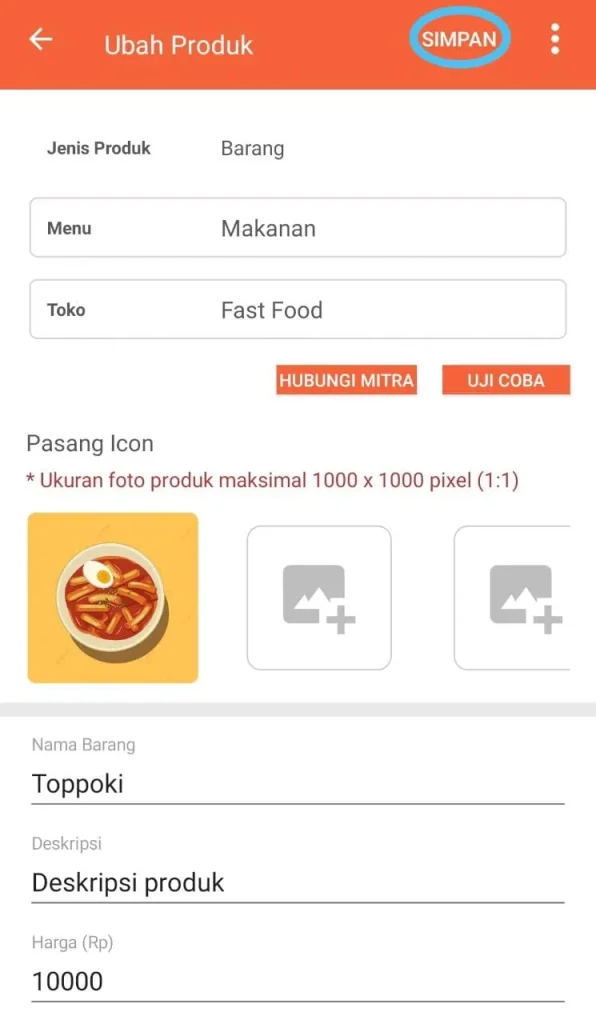
6. Selanjutnya silahkan klik simpan untuk bisa menambahkan produk di dalam menu tersebut .
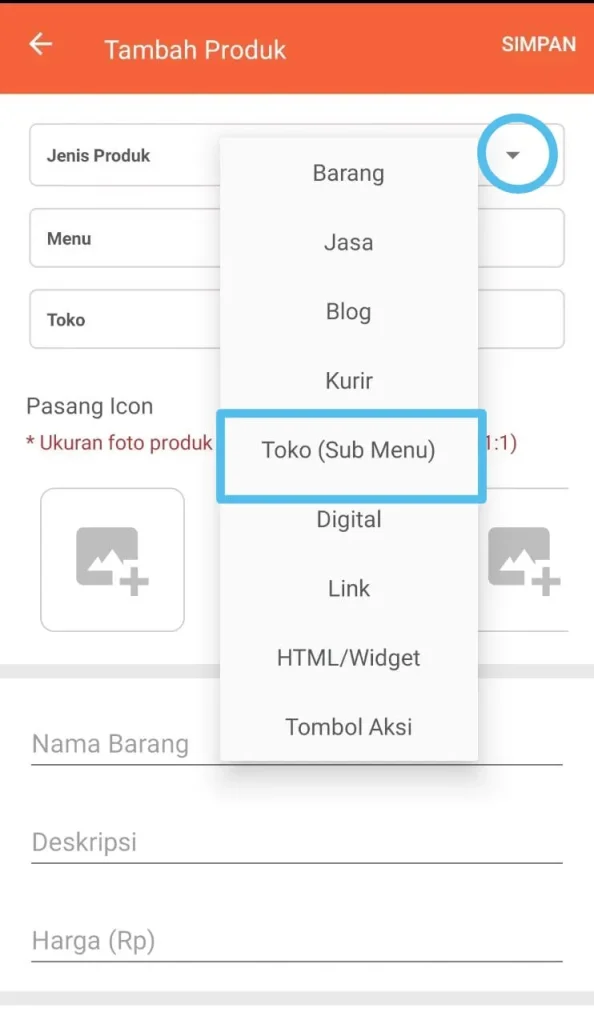
7. Nah apabila sudah tersimpan silahkan masuk ke dalam menu tersebut lagi dan klik tab sebelah kanan atas yaitu dan klik icon + lalu untuk jenis produk silahkan klik untuk memilih Toko(Sub Menu)
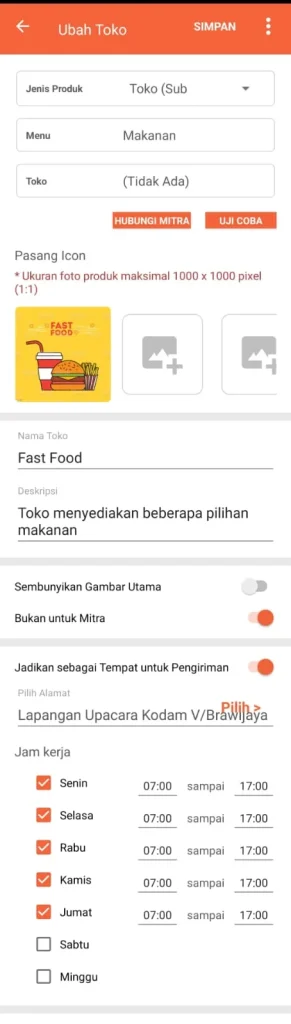
8. Apabila sudah memilih sub menu silahkan input dari foto toko.nama toko,deskripsi,alamat toko dan jam operasional.
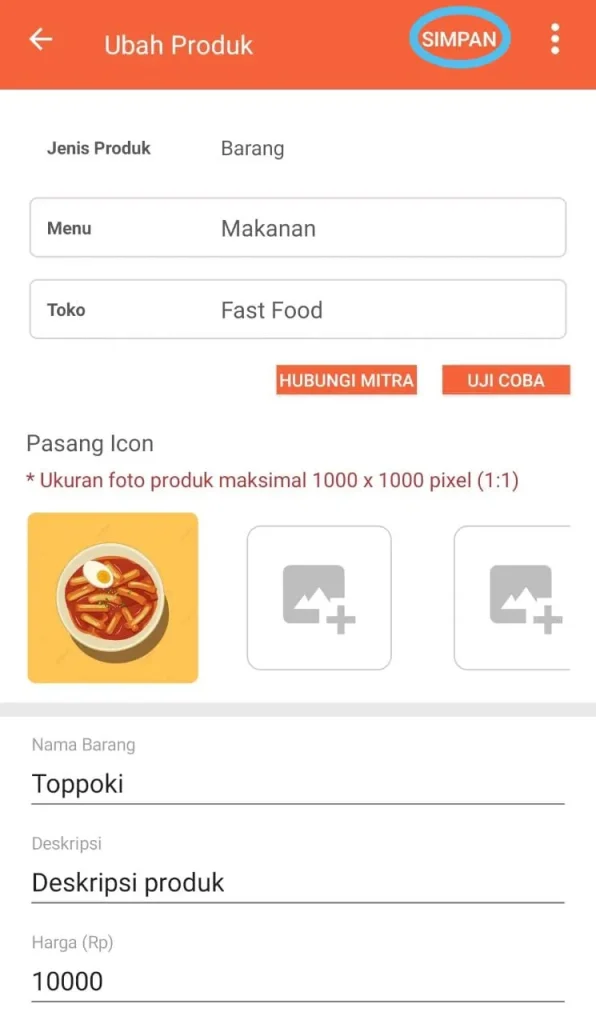
silahkan klik centang kanan atas untuk menyimpan.
Ketika sudah menambahkan :
– Icon Menu : Foto Toko.
– Nama Toko : Nama Toko.
– Deskripsi : Deskripsi Toko tersebut.
– Alamat toko : Alamat Toko berada.
– Jam operasional : Jam buka – tutup toko.
Apabila sudah berhasil membuat sub menu silahkan menambahkan produk yang dijual di dalam Sub Menu yang sebelumnya sudah berhasil dibuat.
Untuk menambahkan produk di dalam sub menu
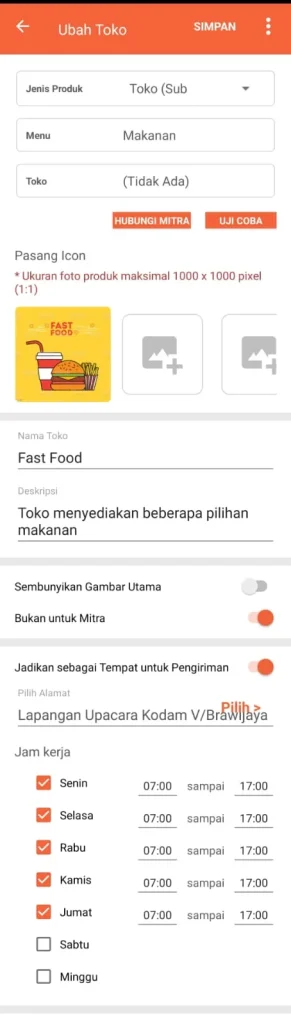
1. Silahkan buka menu sub menu yang sudah berhasil dibuat.
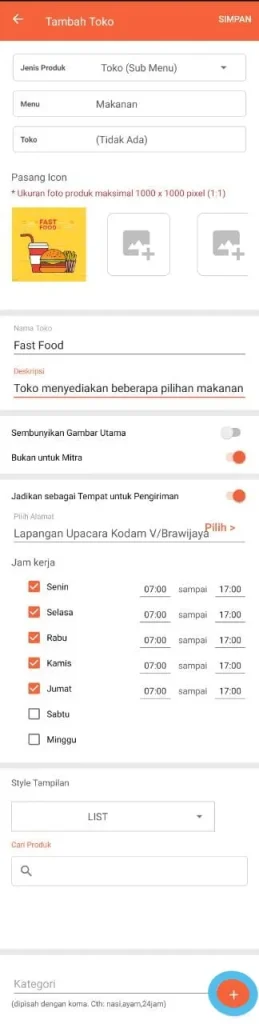
2. Setelah itu silahkan klik tanda “+” untuk menambahkan produk.
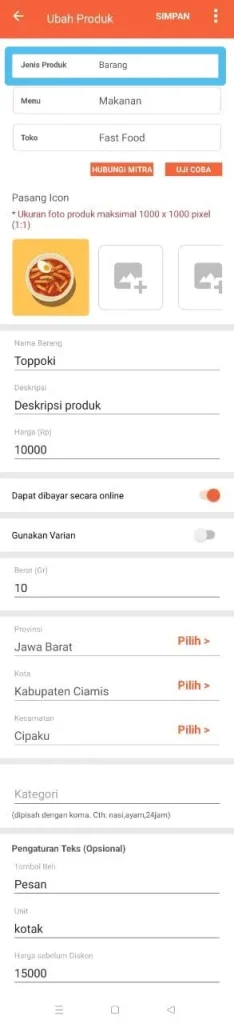
3. Untuk jenis produk kakak tidak perlu ubah dan pastikan memilih barang lalu kakak bisa lengkapi:
– Foto produk : Foto produk yang akan dijual.
– Deskripsi : Deskripsi produk yang dijual.
– Harga produk : Harga produk yang dijual.
– Dibayar secara online : Silahkan diaktifkan agar produk tersebut bisa dibeli di dalam aplikasi buatan.
– Gunakan varian : Bisa dimanfaatkan kalau mempunyai varian dari rasa atau warna.
– Berat : Berat produk.
– Provinsi : Provinsi wilayah produk berada.
– Kota : Kota wilayah produk berada.
– Kota : Kota wilayah produk berada.
– Kecamatan :Kecamatan wilayah produk berada.
– Kategori (opsional) : kategori bisa diisi apabila menggunakan fitur kategori.
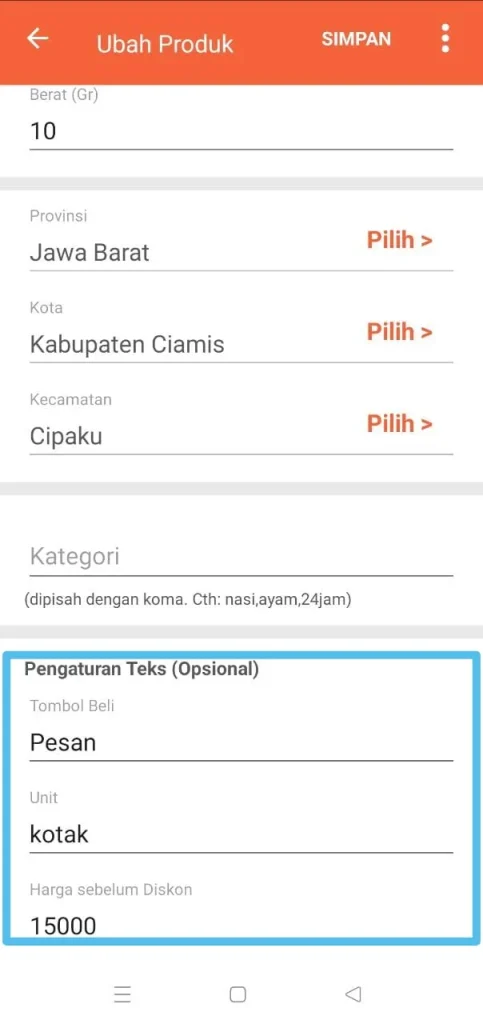
4. Pengaturan Teks (Opsional):
– Tombol Beli : Kata yang akan tampil di dalam produk ketika pengguna melakukan pemesanan.
– Unit : Satuan produk.
– Harga sebelum diskon : Harga sebelum diskon.
Nah setelah berhasil menambahkan produk silahkan aktifkan pengaturan jasa ekspedisinya terlebih dahulu di dalam pengaturan.
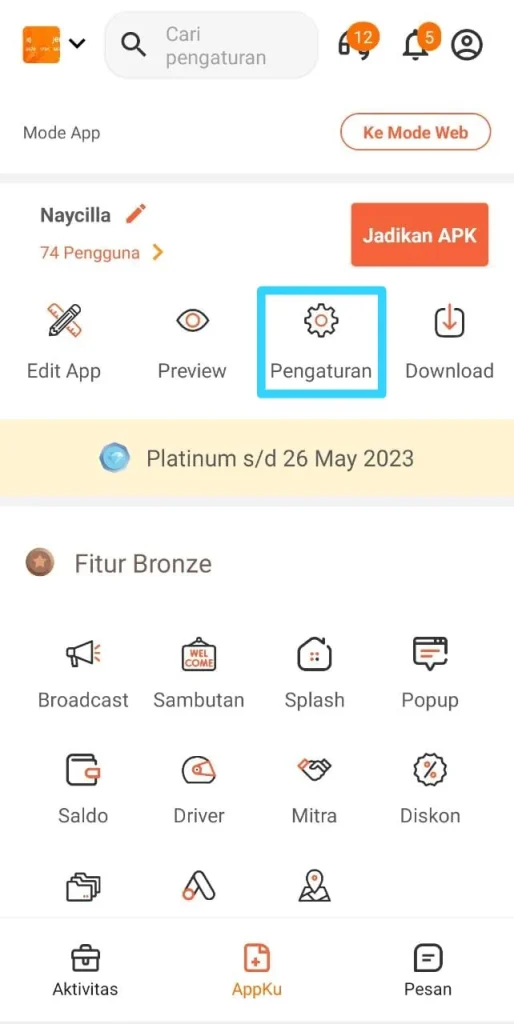
5. Silahkan masuk kedalam menu Pengaturan.
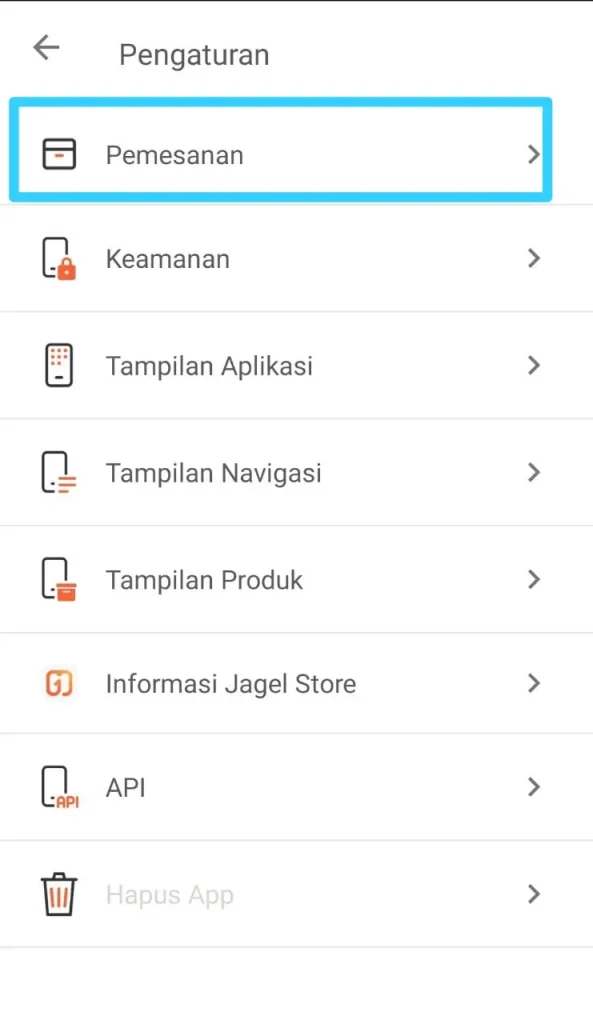
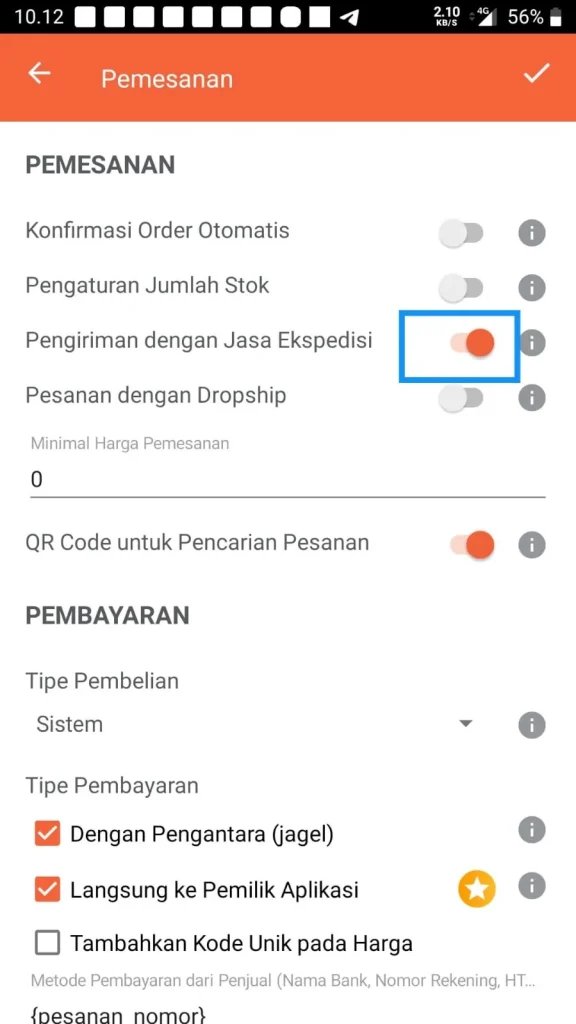
6. Lalu klik Pemesanan setelah itu cari pengaturan “Pengiriman dengan jasa ekspedisi”
Apabila sudah membuat mengaktifkan pengaturan silahkan membuat menu kurir dengan cara ikuti langkah-langkah di bawah ini:
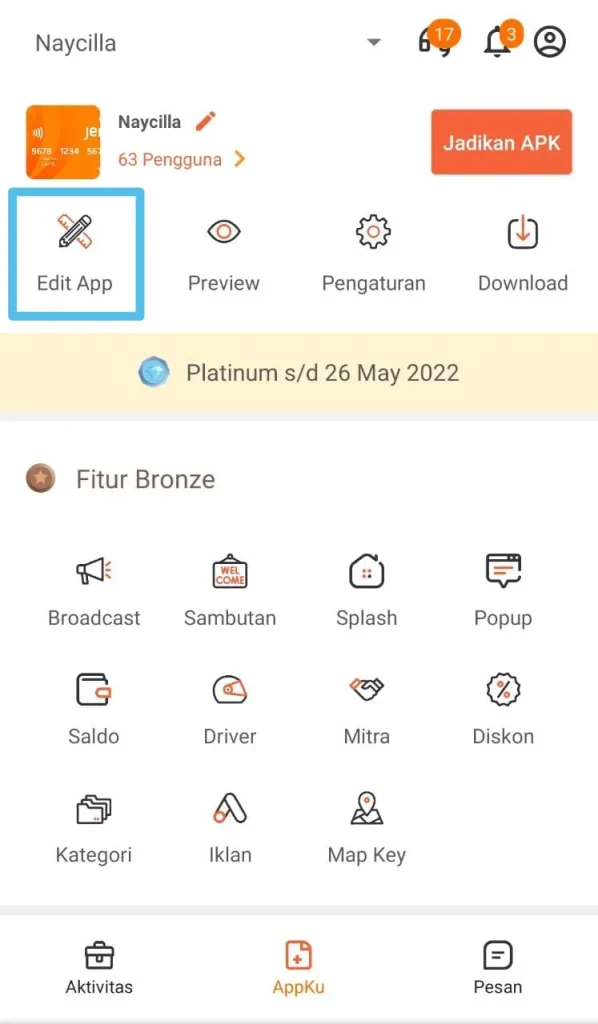
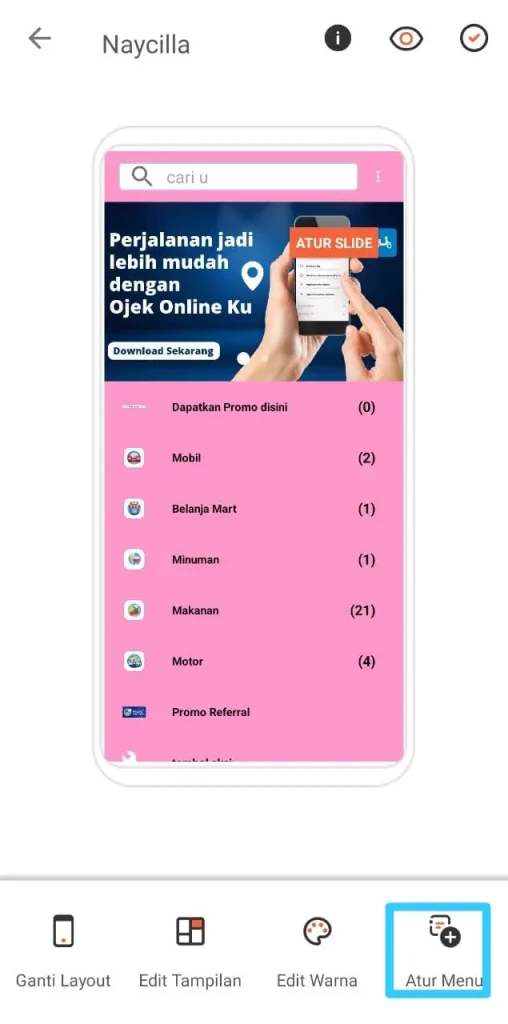
7. Silahkan buka Appku lalu ke menu Edit.
8. Silahkan buka menu Edit dan klik Atur Menu.
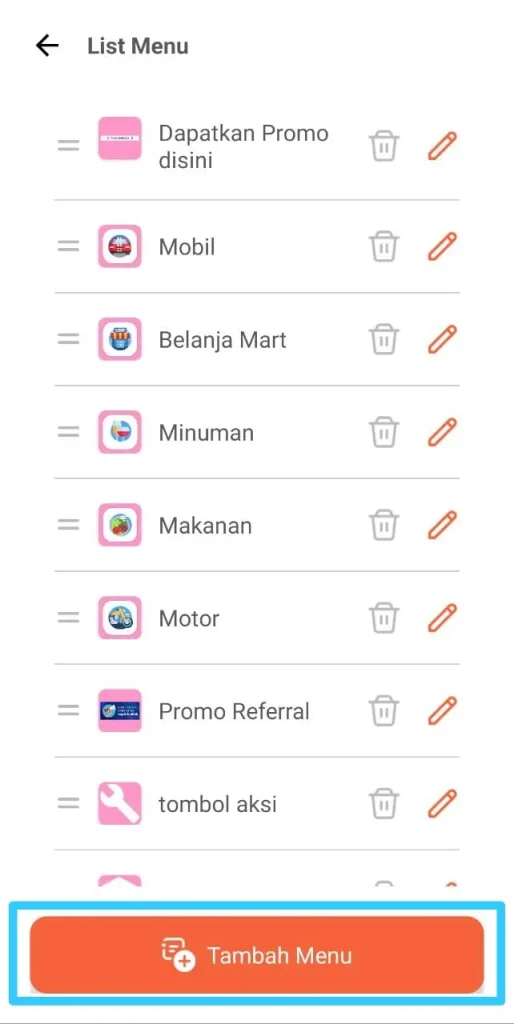
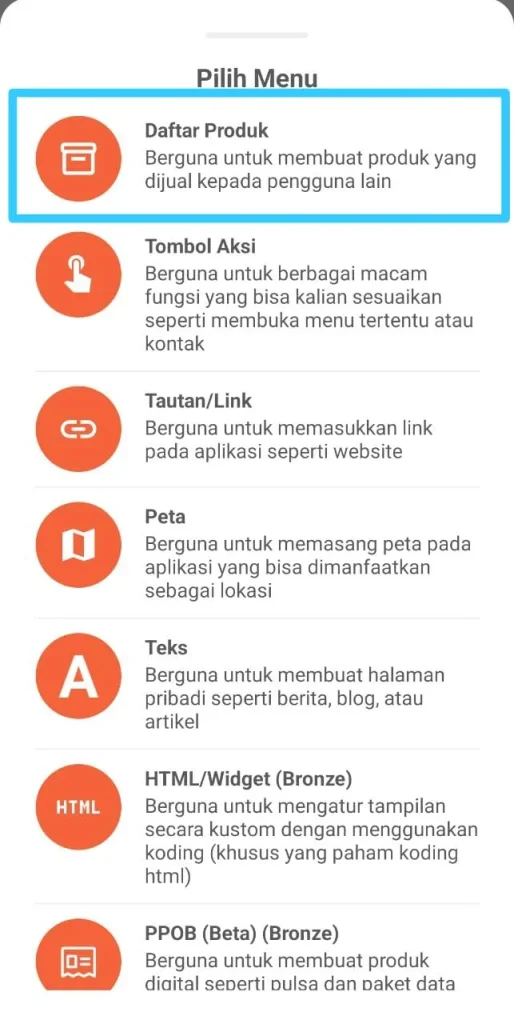
9. Setelah masuk ke Atur Menu silahkan klik Tambah Menu.
10. Apabila sudah klik Tambah Menu silahkan pilih Daftar Produk
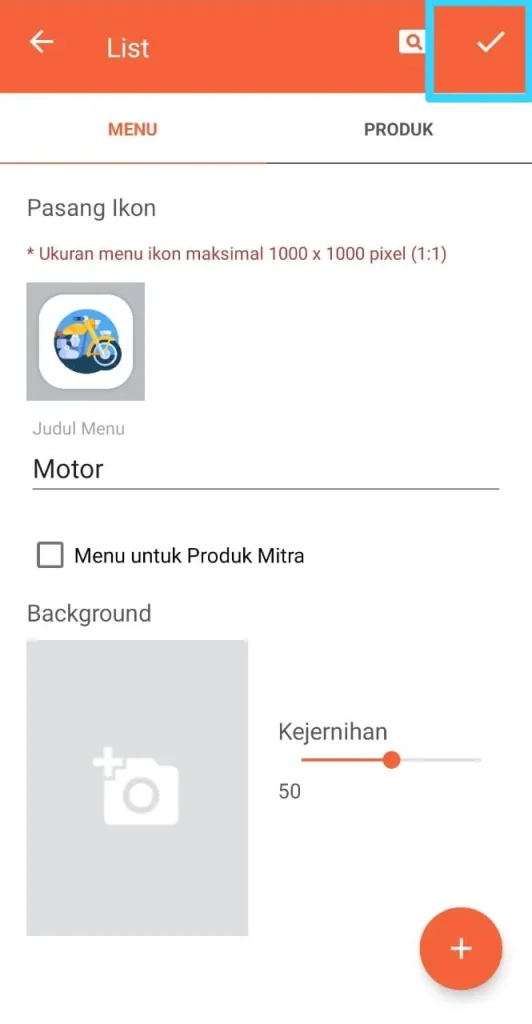
10. Sesudah memilih Daftar Produk masukkan untuk:
– Logo menu: Icone menu
– Judul menu: Nama menu
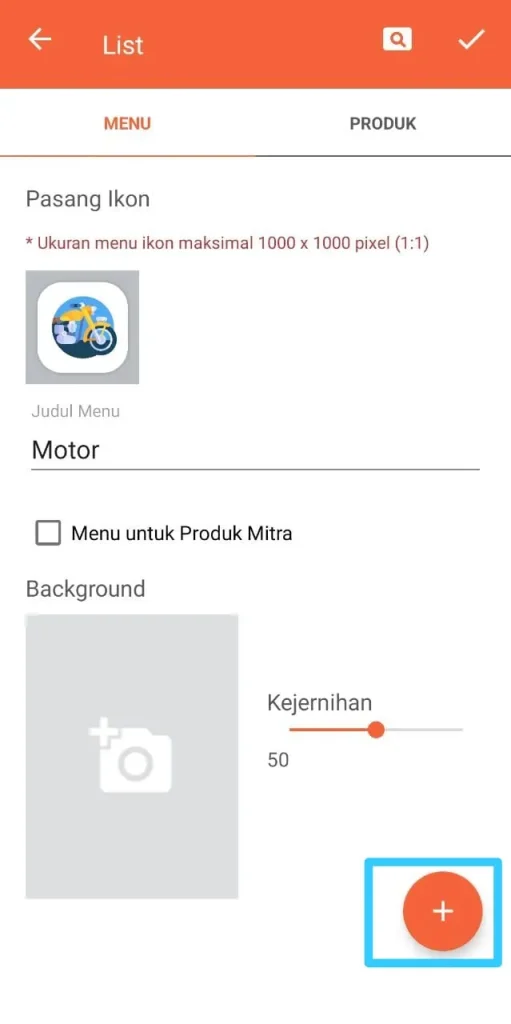
11. Selanjutnya silahkan klik simpan untuk bisa menambahkan produk di dalam menu tersebut.
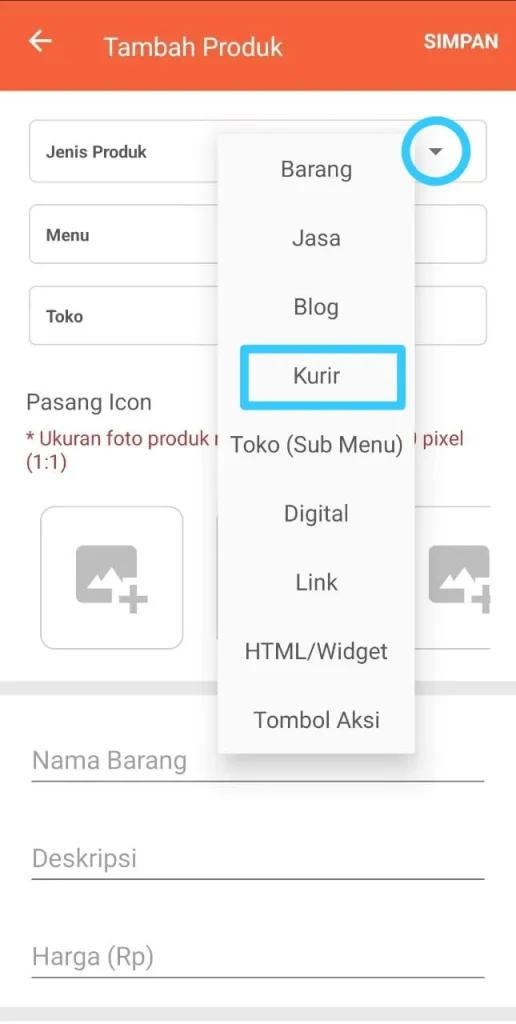

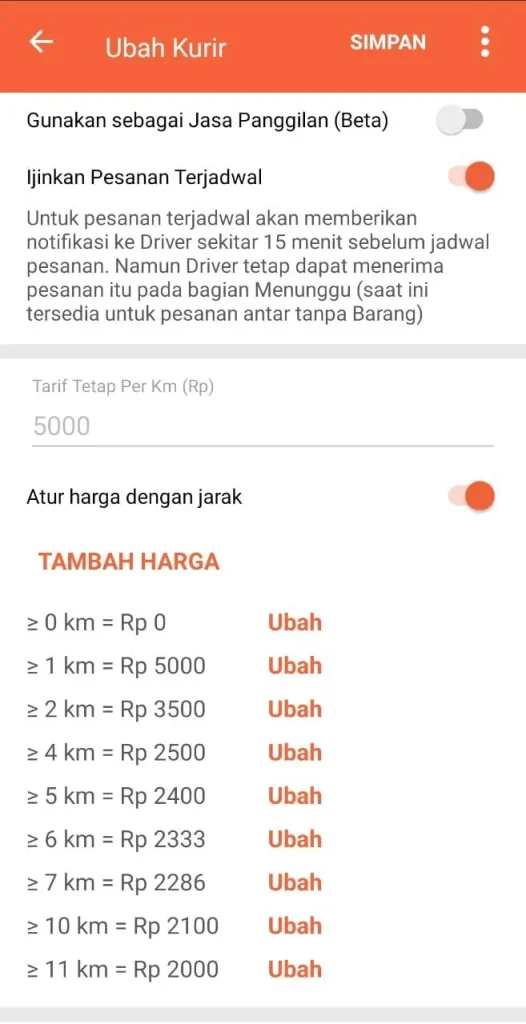
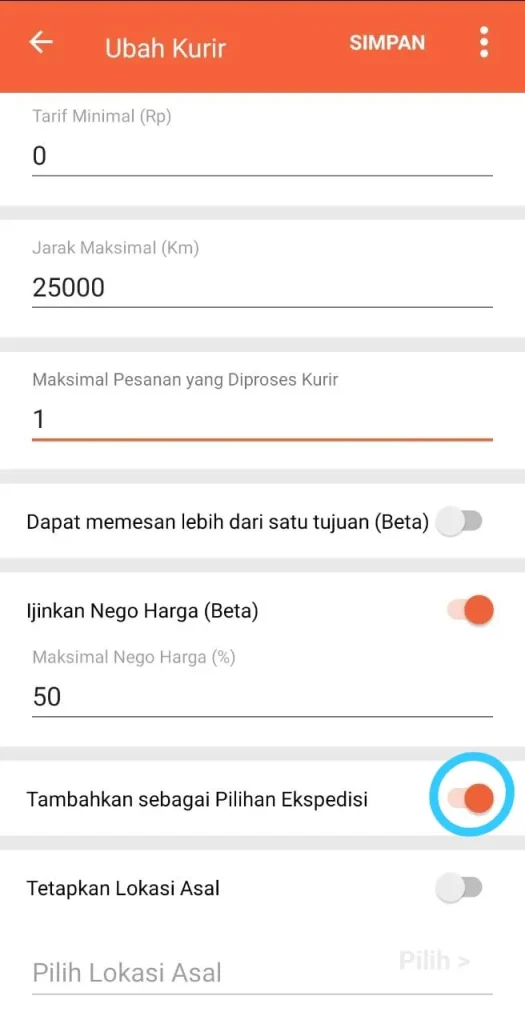
12. Nah apabila sudah tersimpan silahkan masuk ke dalam menu tersebut lagi dan klik tab sebelah kanan atas yaitu “Produk” dan klik icon + lalu untuk jenis produk silahkan klik untuk memilih “Kurir”.
– Tipe Kurir : Nama jasa kurir kamu (contoh: O-Jek, Mister Food, dll)
– Ketentuan : Jam atau wilayah operasional, dan informasi lainnya yang ingin kamu tambahkan karena itu hanya pemberitahuan saja.
– Tipe Driver : Bisa dipilih sesuai dengan tipe kendaraan.
– Gunakan Jasa Tambahan : Centang opsi menu tersebut digunakan selain untuk aplikasi transportasi online.
– Tarif Tetap Per Km (Rp) : Tarif yang akan berlaku tetap di aplikasi yg kamu buat.
– Atur harga dengan jarak : Centang opsi ini jika kamu ingin menentukan tarif yang berubah-ubah sesuai dengan jarak kilometer. (Jika kamu mencentang opsi ini maka secara otomatis Tarif Tetap Per Km tidak akan berlaku). Apabila memakai tarif ini jangan lupa tekan TAMBAH HARGA untuk menambahkan tarif.
Contoh :
0 km – 10 km = Rp 3000/km
10 km – 15 km = Rp 2500/km
15 km – 20 km = Rp 2000/km
– Tarif Minimal : Tarif paling minimal yang akan terhitung.
– Jarak Maksimal : Isi jarak tempuh terjauh untuk driver anda.
– Dapat Memesan Lebih dari Satu Tujuan (Beta) : Opsi ini bisa di centang apabila mengijinkan pengguna dimenu kurir ini bisa menambahkan lebih dari satu alamat tujuan.
– Batas Maksimal Tujuan Tambahan : Batas alamat tujuan yg ditambahkan.
-Tambahan Harga setiap Penambahan Tujuan : Jadi harga akan tertambah disetiap tujuan yang ditambahkan sifatnya tetap dan tidak terhitung per/km.
– Ijinkan Nego Harga : Apabila pengaturan ini diaktifkan pengguna bisa melakukan nego untuk harga kurir.
– Maksimal Nego Harga : maximal persen pengguna melakukan nego harga dari harga yang tertera di dalam maps.
– Tambahkan sebagai Pilihan Ekspedisi : Opsi ini bisa dicentang apabila menu kurir ini digunakan sebagai pilihan kurir untuk mengantarkan pesanan yang ada di aplikasi.
– Tetapkan Lokasi Asal : Opsi ini bisa dicentang untuk menetapkan alamat asal biasa digunakan untuk pengiriman produk.
Pilih Lokasi Asal : jika kamu sudah mencentang kotak Tetapkan Lokasi Asal, maka selanjutnya pilih lokasi asal pada peta/maps.
– Tetapkan Lokasi Tujuan : Opsi ini bisa dicentang untuk menetapkan alamat tujuan biasa digunakan sebagai jasa pengantaran drop off atau jasa shuttle antar jemput karyawan dan pelajar.
– Pilih Lokasi Tujuan : jika kamu sudah mencentang kotak Tetapkan Lokasi Tujuan,maka selanjutnya pilih lokasi tujuan pada peta/maps.
– Pengaturan Teks (Opsional):
– Tombol Beli : Kata yang akan tampil di dalam produk ketika pengguna melakukan pemesanan
– Biaya Layanan Tambahan : ketika pengguna menggunakan kurir ini akan ada penambahan tarif saat melakukan pemesanan yang digunakan sebagai komisi pemilik aplikasi yang dipotongkan dari saldo driver.
Semoga panduan cara membuat aplikasi Food Delivery dengan Jagel.id (Mobile) ini dapat memberikan penjelasan yang mudah dipahami. Jika ada pertanyaan, jangan ragu untuk menghubungi kami melalui email di [email protected] atau WhatsApp di 0895-1632-0900. Tim kami dengan senang hati siap membantu kamu!